lightroom进行降噪的简单操作
时间:2022-10-26 13:34
今天讲解了lightroom进行降噪的简单操作,相信通过学习lightroom进行降噪的操作步骤,大家对lightroom软件一定会有更多的了解的!
lightroom进行降噪的简单操作

首先小编用Lightroom导入一张照片,由于是用手机拍摄并且黎明时分比较昏暗,所以照片产生了大量的噪点。

选择Lightroom的修改照片选项,然后在右侧选择点开细节命令。
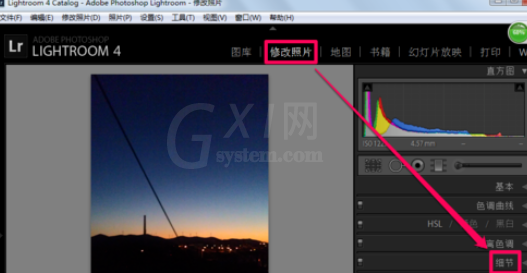
我们按快捷键Y来打开修改前后对比,方便查看降噪效果。细节命令中的减少杂色可以有效降低照片的明亮度噪点和颜色噪点。
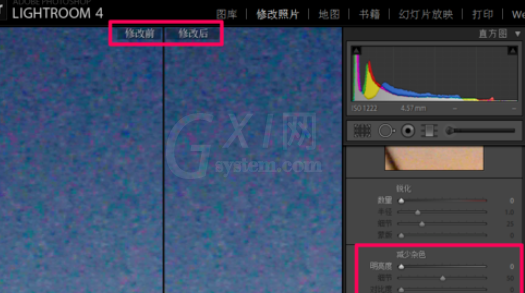
向右调节明亮度的滑块或者直接更改数值可以降低照片的明亮度噪点,不可避免会损失照片的细节,而向右调节细节滑块可以恢复一些照片的细节,调节对比度可以进一步调整降噪的效果。
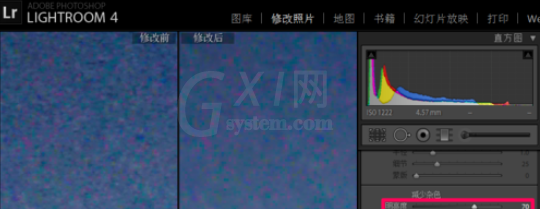
我们再来降低一些颜色噪点,大家来看一下效果。
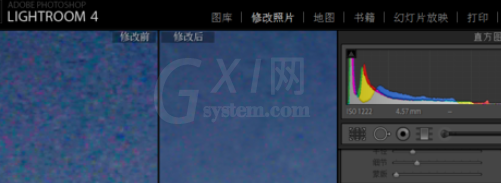
调整完毕后我们来看一下降噪效果,由于经验中图片格式和尺寸的限制,大家看起来可能不太明显,自己实际操作后会发现效果是十分不错的。
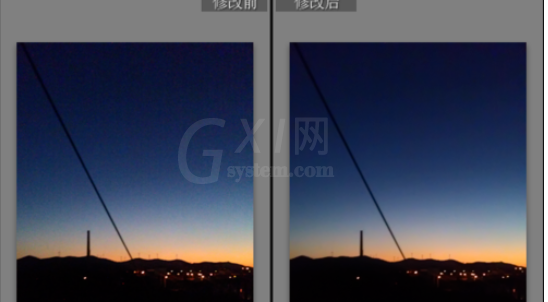
快来学习学习lightroom进行降噪的简单操作内容吧,一定会帮到大家的。



























